
Hvis du vil spille dataspill Skifte fra konsoll til PC Gaming: 8 store forskjeller Forklaret bytte fra konsoll til PC Gaming: 8 store forskjeller Forklarte PCer og konsoller kan være nærmere enn noensinne - trods alt Xbox One og PlayStation 4 er i utgangspunktet bare spill-PCer - men det er fortsatt store forskjeller. Les mer, du trenger en Windows-PC. Det er slik retorikken går, uansett. En spesialbygget gaming rigger Hvordan bygge en 8-core-gaming-PC fra billige serverdeler Slik bygger du en 8-kjerne-spill-PC fra billige serverdeler Ønsker du en oppgradert spill- eller videoredigerings-PC med to Intel Xeon-prosessorer for under $ 200? Delene er der ute, men det kan være vanskelig å finne og sette sammen dem. Les mer vil vanligvis inkludere Microsofts operativsystem fordi det forblir den dominerende ikke-konsollplattformen. Macer har færre alternativer, har vanligvis ikke maskinvare som er designet med moderne spill i tankene, og er svært vanskelig å oppgradere.
Men det betyr ikke at du ikke kan fortsette å spille hvis du har en Mac. Du må bare gjøre det annerledes.
Velg de riktige spillene
Hvis du har en MacBook, vil du nesten ikke være i stand til å kjøre Civilization VI (CA) eller Gears of War 4 (CA) . De fleste iMacs vil nok ha problemer med å kjøre de nyeste og beste spillene, fordi deres maskinvarekrav skal dverge kapasiteten til Mac-en din (med mindre du har brukt en enorm sum penger på en helt toppmodell).
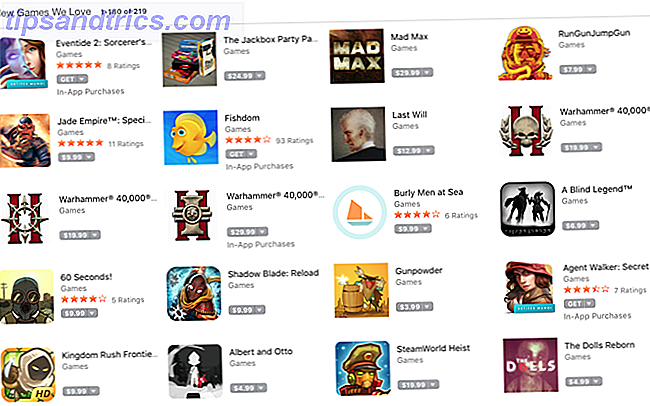
Selvfølgelig vil noen få Macs som kan kjøre mest moderne spill, og jeg argumenterer ikke for at du ikke kan. Men de fleste Mac-brukere skal ikke ha det alternativet. Så vi kjører på den antakelsen.
Nøkkelen til å kunne spille spill på din Mac er å velge de riktige spillene. Dagens spill er store; massive kart for strategispill, monumental kamp for kampspill og latterlig store verdener for MMOer. Disse spillene skal virkelig beskatte systemet, spesielt på grafikksiden. Deres størrelse kan også utgjøre en utfordring for harddisken eller solid state-stasjonen.
En rask titt på App Store-oppføringen for Mad Max, et relativt nytt spill, viser at grafikkortet på datamaskinen min, en MacBook Pro 2015, ikke støttes. Det vil bare ikke løpe. Min 2.9 GHz prosessor vil heller ikke kutte den.
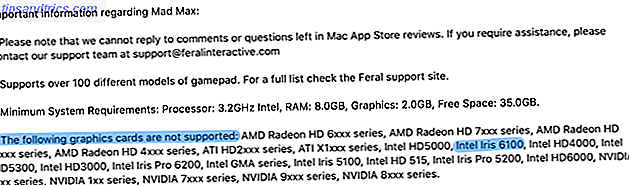
Jeg har imidlertid spilt noen flotte spill på min Mac. Ta for eksempel Bastion . Supergiants fenomenale spill er fokusert på fortellinger, og ikke på ekspansiv kamp eller banebrytende grafikk. Det krever bare 2 GB RAM, en 1, 7 GHz-prosessor, 1, 5 GB ledig harddiskplass og et 256 MB OpenGL-kompatibelt grafikkort. Veldig beskjeden.
Et raskt Google-søk viser mange steder hvor du kan finne low-spec-spill. Det er subreddits, foruminnlegg, en Steam-kurator (som ikke har blitt oppdatert på en stund, men inneholder fortsatt et stort utvalg), og flere alternativer for å finne spill du kan spille på nedre maskiner.
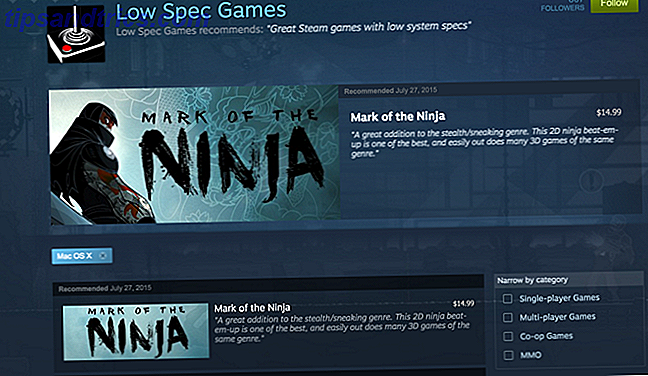
Sjekk ut systemstatistikken din i Om denne Mac (klikk på Apple-logoen øverst til venstre), og følg deretter på jakt etter lavspill-spill du kan spille. Det er mange morsomme alternativer tilgjengelig!
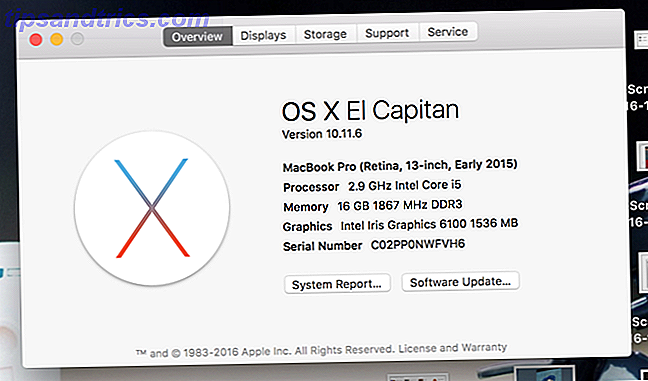
En gang vi anbefaler at du unngår, stole på Mac App Store for spillene dine Hvorfor du bør unngå å kjøpe spill fra Mac App Store Hvorfor du bør unngå å kjøpe spill fra Mac App Store Mac App Store holder ikke et lys til samme butikk som brukes av iPhone og iPad-brukere, til å guzzle apper, spill og kjøp i apper. Les mer . Apples restriktivpolitikk som skyver Game Center som den eneste multiplayer-plattformen, resulterer i kutt ned spill og ensomme multiplayer-opplevelser.
Ikke glem emulatorer
Og selvfølgelig er det emulatorer. Dette er min nåværende metode for valg av flotte spill på MacBook. Jeg har lastet ned et par gamle skolen spill, som Pokémon Blue, Super Mario Bros, Castlevania, Vectorman, FN Squadron og Final Fantasy VII . OpenEmu er min emulator av valg OpenEmu For Mac Er jordens beste stykke emuleringsprogramvare OpenEmu for Mac er jordens beste stykke emuleringsprogramvare Organiser dine favoritt retro spill i stil - spill deretter dem. OpenEmu er en etterlengtet Mac-eksklusiv som kombinerer emulering for et dusin systemer i et enkelt, slank program. Det gjør at du leser ROMene dine ... Les mer, da det tillater meg å beholde alle spillene mine for forskjellige systemer i en enkelt app.

Jeg kan til og med koble til en PS4-kontroller Slik bruker du PS4-kontrolleren på din Mac eller PC Slik bruker du PS4-kontrolleren på din Mac eller PC Vil du bruke din allsidige PS4-kontroller med din Mac eller PC? Det er lettere enn du tror! Slik gjør du det. Les mer til en USB-port på min MacBook, og bruk den med spillene jeg emulerer uten oppsett. Noen spill er fine med tastaturet (spesielt hvis de ikke krever at du reagerer på hendelser raskt), men å legge til en kontroller gjør det mer intuitivt. Den nyeste konsollen du kan bruke med OpenEmu, er 1996s Nintendo 64, men du kan ta en separat emulator. Slik spiller du PlayStation 2 (PS2) -spill på Mac med PCSX2 Slik spiller du PlayStation 2-spill på Mac med PCSX2 A For noen år siden tok Simon en titt på PCSX2, en PlayStation 2-emulator for Windows og Linux. Takket være et par års fremgang i maskinvare og en Mac-port, har din moderne Apple ... Les mer for den mer moderne Playstation 2. OpenEmu støtter også Nintendo DS-emulering.
Med noen få ROMer eller ISOs og en kontroller kan du faktisk spille et stort utvalg av flotte spill som gir rike opplevelser uten tankegangsgrafikk. Selvfølgelig bør du ikke laste ned noen av disse spillene hvis du ikke eier - eller ikke på et tidspunkt eid - konsollen og en kopi av spillet, fordi piratkopiering.
Tweak Dine innstillinger
Når du har valgt noen spill som din Mac kan håndtere, vil du justere innstillingene - både på datamaskinen og i spillet - for å gjøre det enklere for maskinen din å håndtere. Noen MacBook Pro-modeller har et todelt grafikksystem med en integrert og en diskret grafikkprosessor. For å sikre at datamaskinen alltid bruker den kraftigere, diskrete prosessoren, går du til Systemvalg> Energisparer og avmarkerer automatisk grafikkskifting .
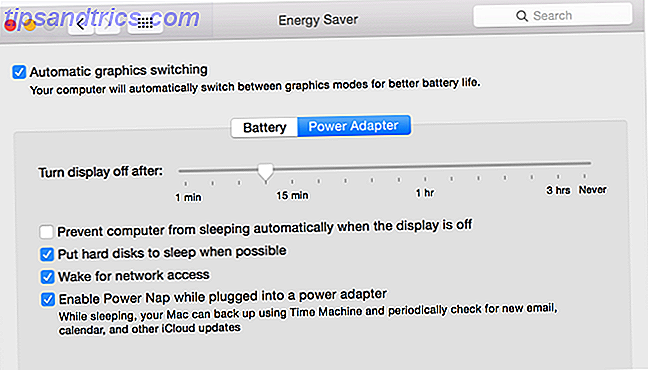
De fleste spill har også en rekke grafikkinnstillinger, inkludert ganske få som ligner komplisert og esoterisk. Se vår guide til video spillgrafikk 7 Vanlige videospillgrafikkinnstillinger forklart 7 Vanlige videospillgrafikkinnstillinger Forklart Vet ikke hva de innstillingene i videospillene handler om? La oss forklare hva de mener og hvordan de påvirker spillene dine! Les mer for å lære mer om hver enkelt for å se hvilke du kan deaktivere eller redusere. Generelt, hvis datamaskinen din ikke er en spesialbygd spillmaskin, må du sannsynligvis slå ting av eller ned ganske mye. Avhengig av strømmen til datamaskinen din, kan du kanskje slå på noen ting igjen.

Men hvis fanen din blir gal så snart du starter spillet, kan du kjøre litt varmt. Bedre å holde grafikkkravene til et minimum.
Det kan også bidra til å kjøre spillene dine i vinduesmodus, i stedet for fullskjerm. Dette hjelper ikke med alle spill, men datamaskinen din vil finne noen av dem enklere å kjøre hvis du holder vinduet litt mindre. Det er definitivt verdt å prøve.
Reduser bruk av systemressurs
Med mindre du gjør en innsats for å holde systembruken din nede, er det sannsynligvis massevis av apps som kjører i bakgrunnen. Backup-programvare, nettleserplugger, antivirusprogrammer, synkronisering av cloud og tonnevis av andre ting tar opp prosessor-, RAM- og grafikkressurser.
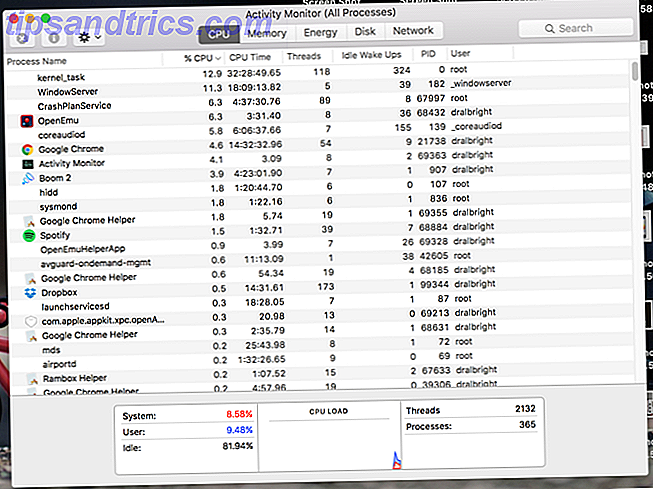
Lukk dem. Så mange ting som du kan. Hvis du ikke trenger Internett-tilkobling for å spille spillet, kan du også slå av Wi-Fi. Jo færre ting tar opp systemressursene, jo bedre. Bruk Aktivitetsmonitor for å se hva som bruker ressurser for å se om noe gjemmer seg. Du kan til og med deaktivere Varselsenter og Dashboard .
Hvis du vil deaktivere varslingssenteret, åpner du Terminal og skriver inn følgende kommando:
launchctl unload -w /System/Library/LaunchAgents/com.apple.notificationcenterui.plist Kjør deretter denne:
killall NotificationCenter Etter det vil Meldingssenter være borte! Hvis du vil ha det tilbake, må du kjøre denne kommandoen:
launchctl load -w /System/Library/LaunchAgents/com.apple.notificationcenterui.plist Du må også finne varslingssenteret i /System/Library/CoreServices og starte det.
For å bli kvitt Dashboard, kan du gå til Systemvalg> Misjonskontroll og endre Dashboard-rullegardinmenyen til Av . Og det er borte.
Når du har blitt kvitt Notifications Center og Dashboard, så vel som lukket så mange apps og prosesser som mulig, er du klar til å starte spill!
Hvordan spiller du på din Mac?
Hvis du er villig til å overføre de nyeste, mest ressurskrevende spillene der ute, kan du fortsatt ha en god spillopplevelse på din Mac. Low-spec og klassiske spill Nerdy Nostalgia: 8 klassiske spill som trenger sekvenser Nerdy Nostalgia: 8 klassiske spill som trenger sekvenser Det er en travesty at spill som folk elsket avhengighetspunktet ble forlatt etter en ensom utflukt. Det er på tide noen gjorde noe med dette. Nemlig, oss. Les mer, spesielt kombinert med en kontroller, gi mange superglade alternativer. Sørg for at innstillingene dine er tweaked og systemet ditt er klar til å dedikere alle sine ressurser til å spille, sørger for at spillene dine går så jevnt som mulig.
Spiller du spill på din Mac? Vi vil høre dine beste tips - og dine favorittspill.
Hvordan sørger du for at du kan kjøre spill på din Mac? Hvilke spill tror du er best for Mac-spillere? Del dine tanker og beste tips i kommentarene nedenfor!


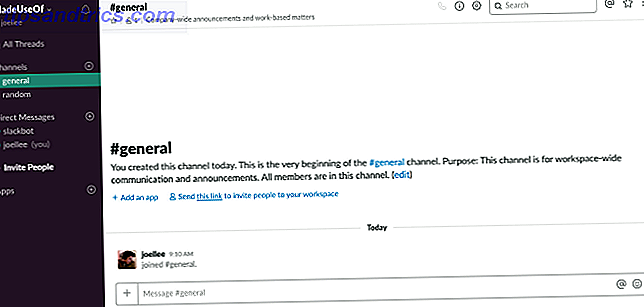
![8 Facebook-grupper du bør bli med eller opprette i dag [ukentlige Facebook-tips]](https://www.tipsandtrics.com/img/social-media/559/8-facebook-groups-you-should-join.png)